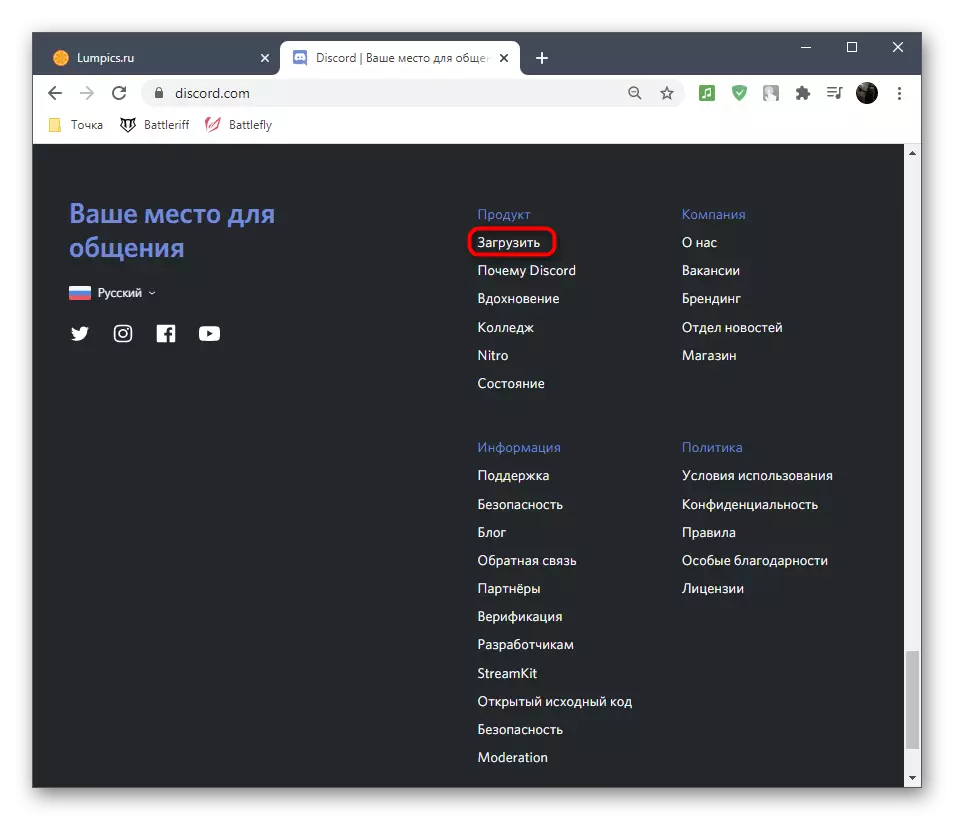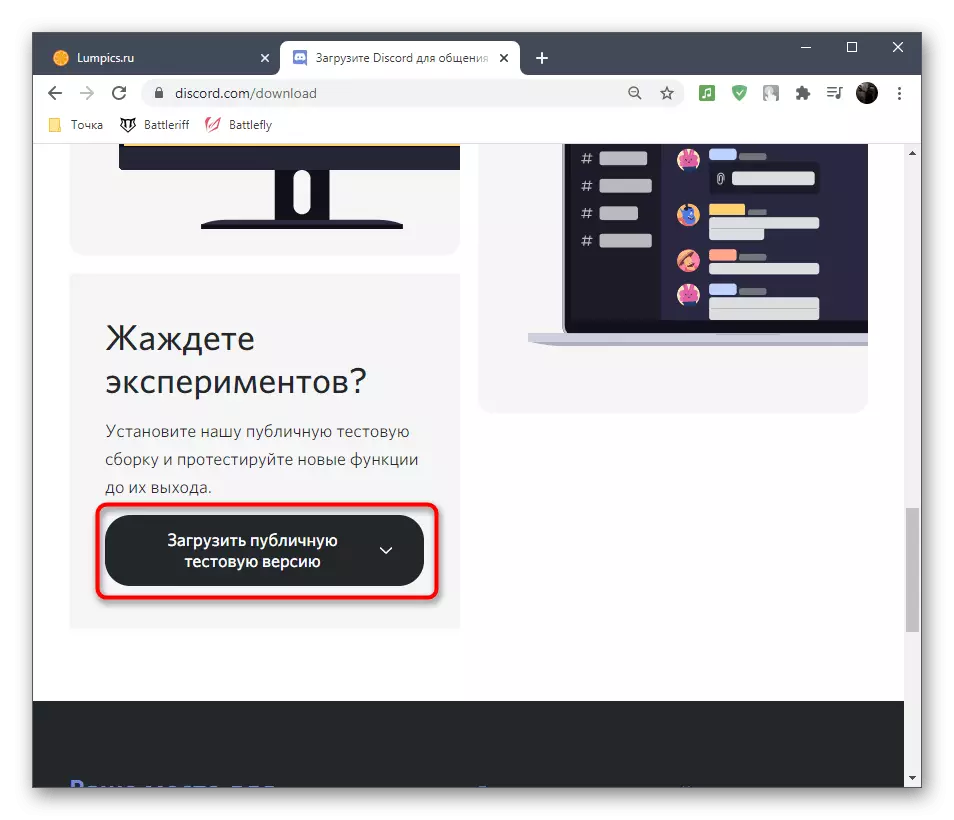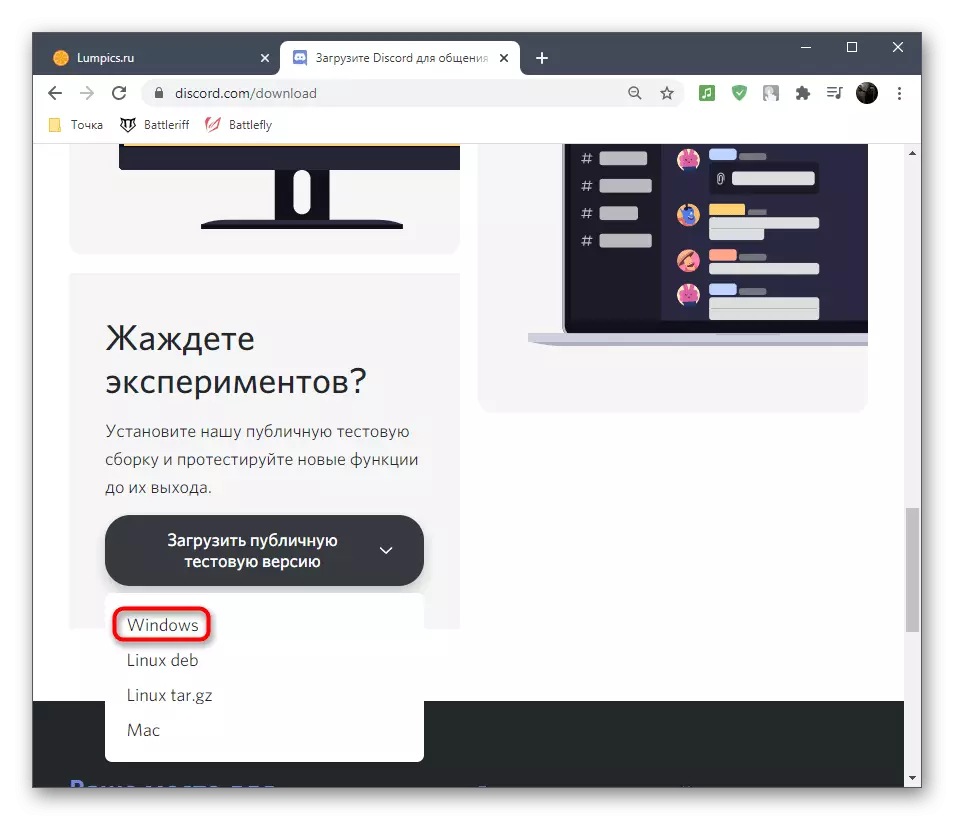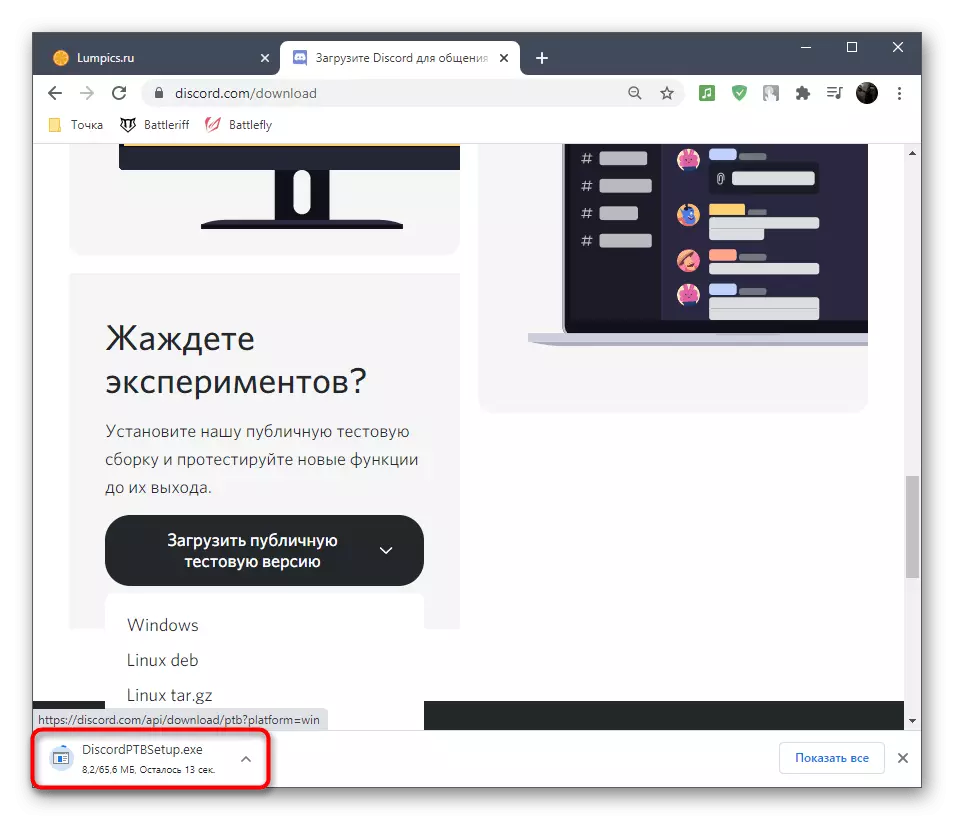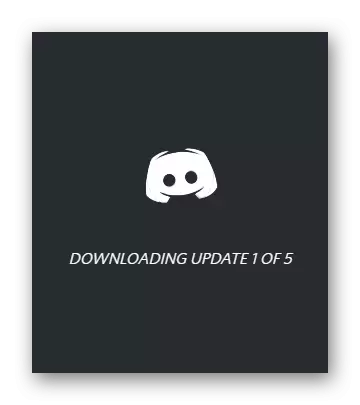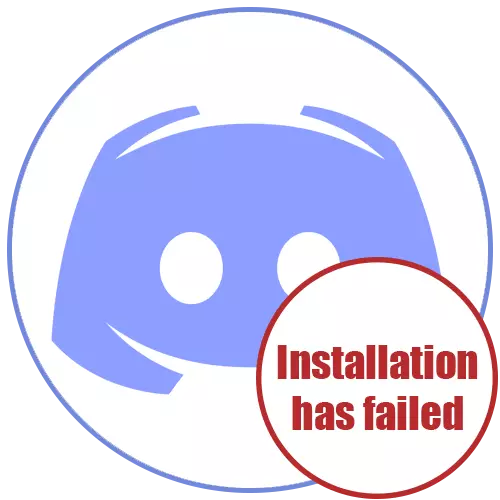
Przed wykonaniem następujących instrukcji upewnij się, że próbujesz zainstalować wersję licencjonowaną Discord, która wcześniej pobrana z oficjalnej witryny. Program ten jest rozpowszechniany bezpłatnie, więc nie ma sensu, aby szukać go na stronach innych firm i narażać się na ryzyko nie tylko do uzyskania instalacyjnego instalatora, ale także zainfekować komputer z wirusami.
Metoda 1: Zakończenie wszystkich procesów niezgody
Być może niezgoda została wcześniej zainstalowana na swoim komputerze lub w pierwszej instalacji, coś poszło nie tak i kolejne przerwane z powodu procesu uruchomienia programu. Dlatego najpierw rozwiązać problem "Instalacja nie powiodła", musisz sprawdzić procesy niezgody i uzupełnić je, jeśli są w menedżerze zadań.
- Kliknij prawym przyciskiem myszy puste miejsce na pasku zadań i z wyświetlonego menu kontekstowego wybierz "Menedżer zadań".
- Po uruchomieniu tej aplikacji znajdź go w liście procesów "Discord" i kliknij prawym przyciskiem myszy w tym wierszu.
- Określ akcję "Usuń zadanie" i zrób to samo ze wszystkimi procesami, które w jakiś sposób można powiązać z niezgodą.
- Możesz dodatkowo przejść do "szczegółów" i sprawdzić inną listę procesów. Jeśli istnieje "niezgoda", wystarczy je zamknąć (zamiast "usuwanie zadania" element tutaj nazywany jest "kompletnym procesem").
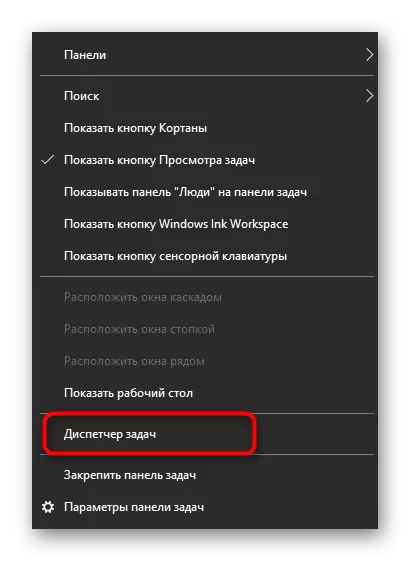
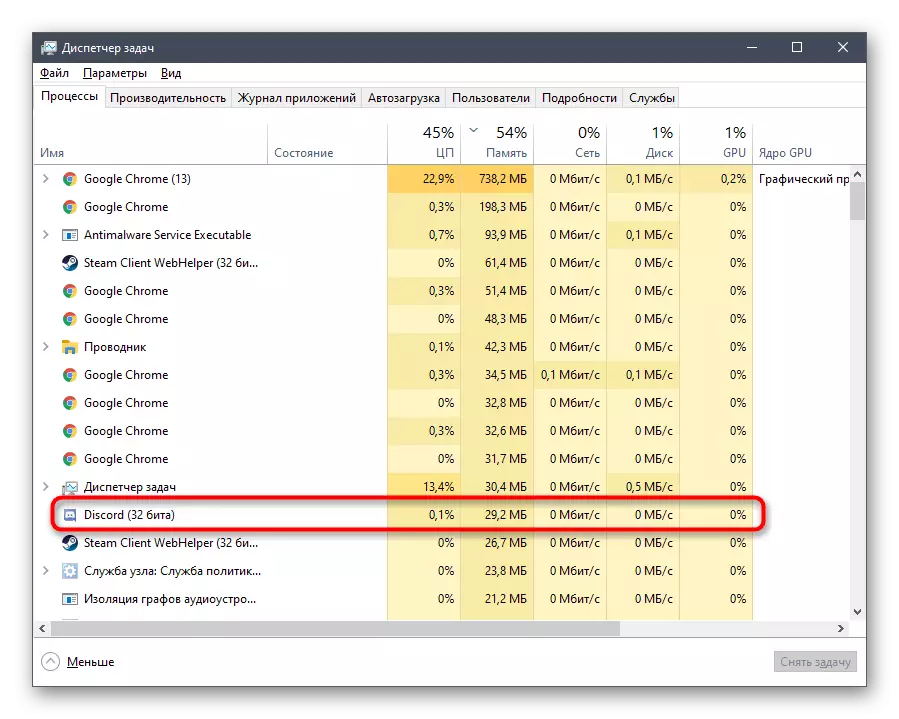
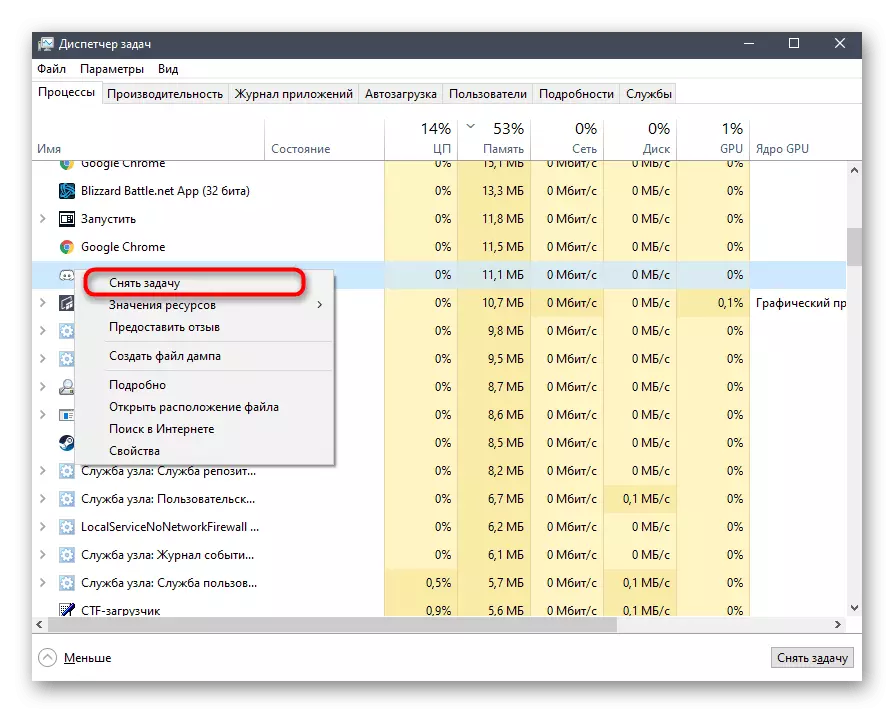
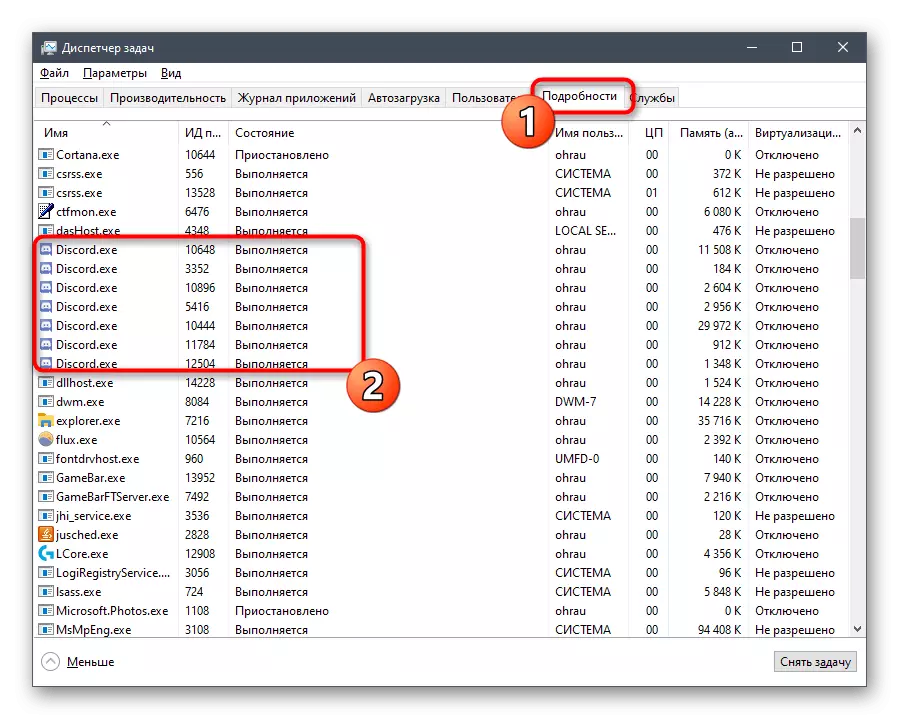
Metoda 2: Uruchamianie instalatora w imieniu administratora
Na niektórych komputerach instalacja kończy się bezskutecznie z powodu problemów z dostępem do określonych plików, co wiąże się z prawami administratora. Zwykle rozwiązanie w tym przypadku jest proste - kliknij prawym przyciskiem myszy plik instalacyjny i znajdź element "Uruchomienie z administratora". Następnie postępuj zgodnie ze standardowymi instrukcjami instalacji.

Jeśli nie działa, upewnij się, że użyte konto ma uprawnienia administratora lub może wykonywać zadania z odpowiednim poziomem dostępu. Inne materiały na naszej stronie pomogą zrozumieć to, gdzie powiedziano te przywileje.
Czytaj więcej:
Uruchamianie programów w imieniu administratora
Użyj konta administratora w systemie Windows
Metoda 3: Usuń Discord Directory
Istnieje możliwość, że pliki niezgody pozostaną na komputerze używanym po usunięciu lub zostały już dodane podczas poprzedniej próby instalacji, która prowokuje wygląd problemu z tekstem "Instalacja nie powiodła się". Następnie musisz niezależnie sprawdzić dwie ścieżki z plikami i usunąć je, jeśli zostaną wykryte.
- Aby to zrobić, uruchom narzędzie "Uruchom" za pomocą klawisza Win + R, wprowadź% APPDATA% w polu i naciśnij ENTER, aby aktywować polecenie. Jeśli folder "AppData" nie jest widoczny, włącz jego wyświetlacz w systemie.
Czytaj więcej: Włączanie wyświetlania ukrytych folderów i plików w systemie Windows 10 / Windows 7
- W "Eksploruj" katalog "Discord" i naciśnij PKM na nim.
- Z menu kontekstowego, które pojawi się wybierz Usuń i potwierdź ruch plików do koszyka.
- Run "Run" ponownie w ten sam sposób, ale użyj innej ścieżki -% Localappdata%.
- Znajdź folder z tej samej nazwy i pozbywaj się go.

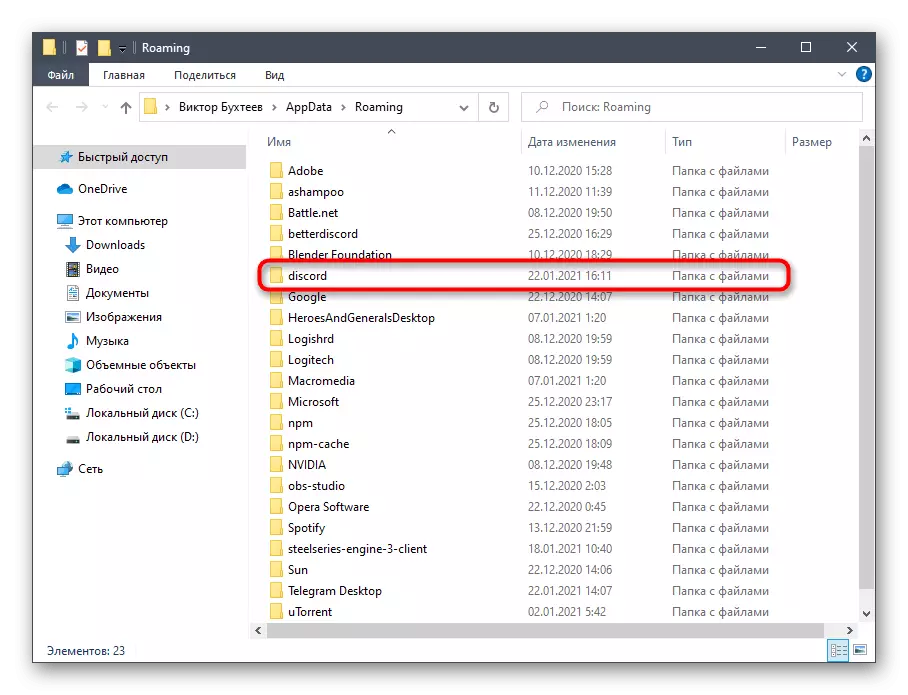
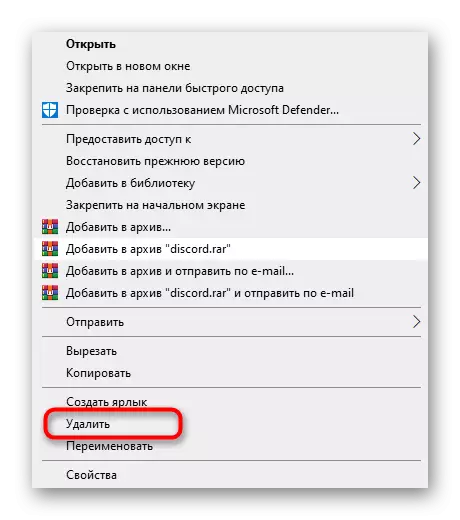
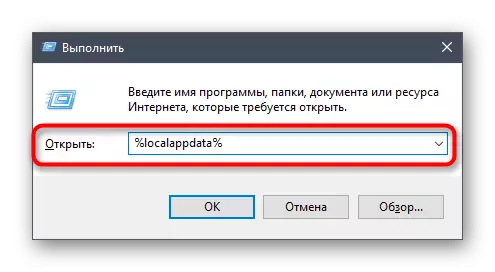
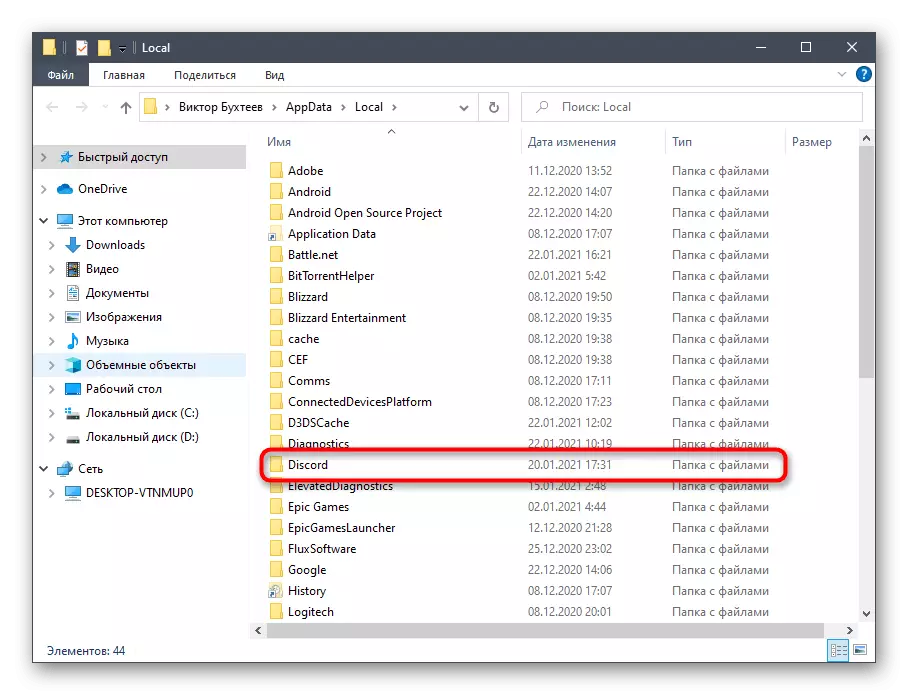
Na koniec lepiej jest uruchomić komputer, a następnie przejdź do ponownego próby zainstalowania odrzucenia.
Metoda 4: Zarządzanie aktualizacją systemu Windows
Czasami aktualizacje (lub nieobecność) z Microsoft dla Windows wpływają na działanie elementów systemu operacyjnego, które mogą wpływać i próbować zainstalować oprogramowanie innych firm, takich jak niezgoda. Jeśli nie zostałeś sprawdzony przez długi czas lub instalacja nie została automatycznie zaimplementowana, zrób to teraz.
- Otwórz "Start" i przejdź do "Parametry".
- Znajdź płytkę "Aktualizuj i zabezpieczyć" i kliknij go.
- Kliknij przycisk "Sprawdź aktualizacje", biegając w ten sposób ich wyszukiwanie.
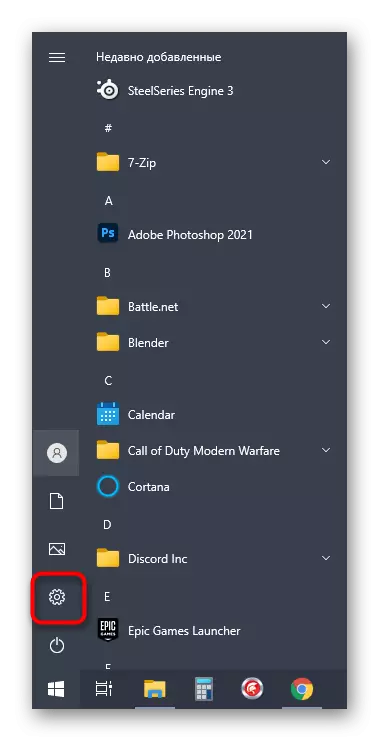
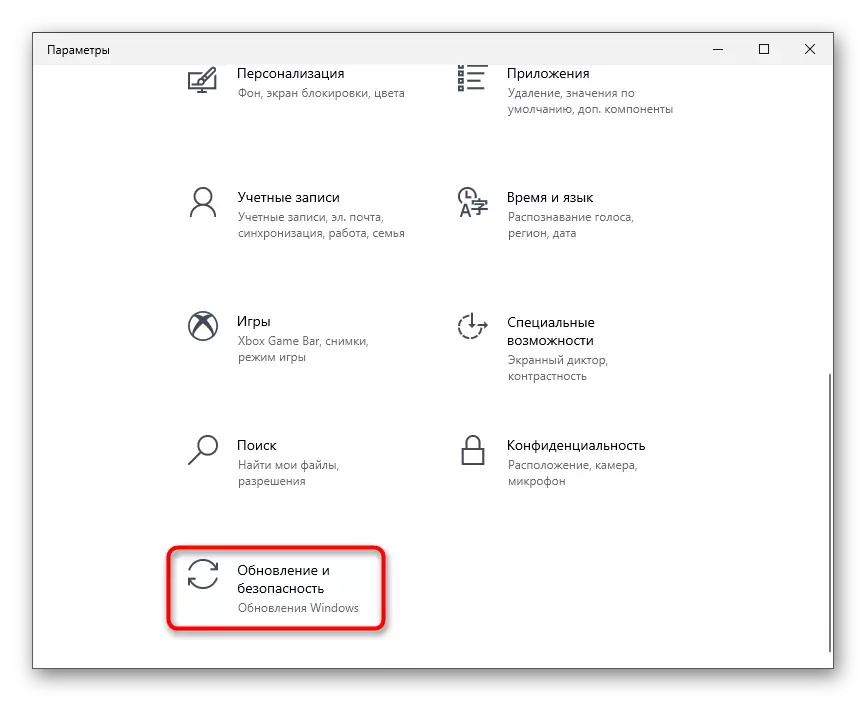
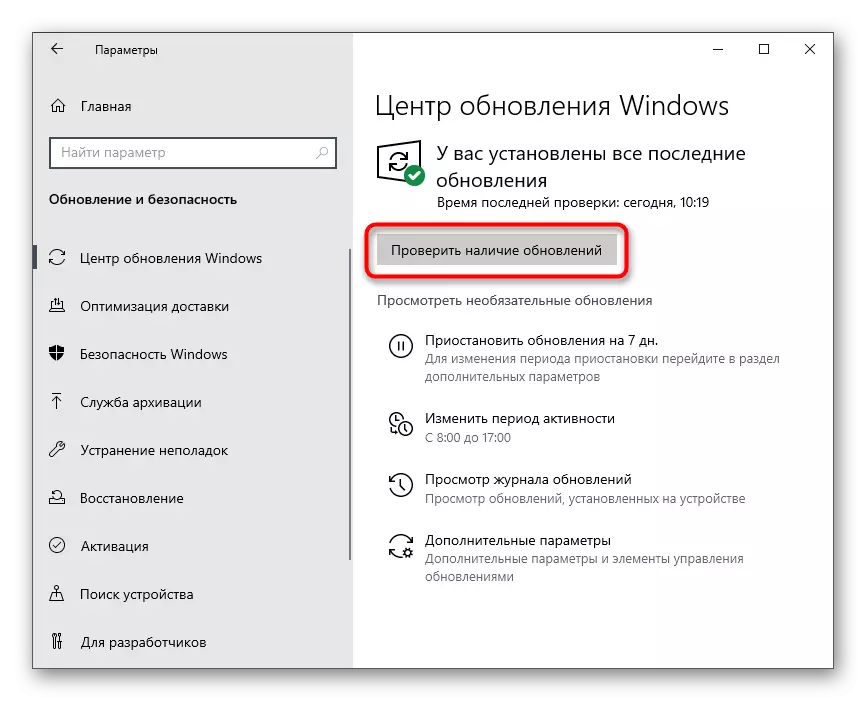
Jeśli pojawi się jakieś aktualizacje, wyślij je, aby je zainstalować i na końcu procedury, wyślij komputer, aby ponownie uruchomić, aby wprowadzić zmiany w siłę.
W przeciwnej sytuacji jest wycofanie najnowszych aktualizacji - wymagane jest tylko wtedy, gdy aktualizacja została zainstalowana, a następnie wystąpiły problemy w działaniu systemu operacyjnego. Będziesz musiał tymczasowo powrócić do poprzedniej wersji, podczas gdy programiści są zaangażowani w rozwiązywanie problemów. Przeczytaj więcej o tym w artykule przez odniesienie poniżej.
Czytaj więcej: Metody aktualizacji wycofania w systemie Windows 10
Metoda 5: tymczasowy wyłączony antywirus
Antywirusy z deweloperów osób trzecich rzadko postrzegają niezgodę jako złośliwe oprogramowanie, ale czasami to się dzieje. Jeśli jesteś właścicielem takiego sposobu ochrony komputera przed zagrożeniami, spróbuj tymczasowo wyłączyć antywirus, a następnie uruchomić instalację aplikacji i sprawdzić, czy błąd zniknął tym razem.
Czytaj więcej: Wyłącz antywirus
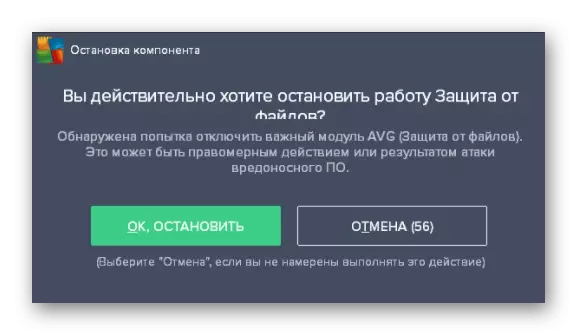
Metoda 6: Pobieranie najnowszej wersji Discord
Inną dostępną opcją jest załadowanie najnowszej wersji niezgody z oficjalnej witryny. Oczywiście warto go używać tylko wtedy, gdy istniejący instalator znajduje się na komputerze przez długi czas lub nie jesteś pewien, którego źródło zostało uzyskane. Jest szczegółowy, jak pobrać najnowszą wersję, czytaj w materiale z innego autora.
Czytaj więcej: Instalowanie niezgody na komputerze

Metoda 7: Ładowanie publicznej wersji beta
Ostatnim sposobem, w jaki można pracować, jest zastąpienie najnowszej wersji programu do publicznej wersji beta, która charakteryzuje się obecnością funkcji testowych. Możliwe, że ten zespół zostanie zainstalowany prawidłowo, a następnie możesz go pobrać:
Przejdź na oficjalną stronę niezgody
- Przejdź do strony głównej Discord i znajdź link "Pobierz" na dole.
- Na nowej stronie kliknij "Pobierz wersję testu publicznego".
- Lista z dostępnymi platformami można wybrać "Windows".
- Oczekuj pobierania, aby pobrać plik wykonywalny i uruchom go.
- Pozostaje tylko poczekać trochę czasu, aż program jest na komputerze i zostanie uruchomiony.